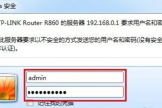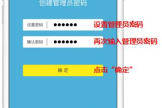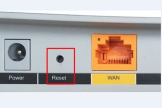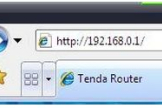新的路由器如何设置(新的路由器怎么安装怎么设置)
一、新的路由器如何设置
新买的路由器应该如何设置呢?以下是我收集的相关信息,仅供大家阅读参考!
1、路由器的连接
路由器有三种连接方式,分别是:光纤入户、网线入户、电话线入户入户
运营商提供的入户线路为光纤,需要配合光猫使用,请按照以下方式连接:
运营商(如电信宽带)或小区宽带通过网线直接给您提供宽带服务,请按照以下方式连接:
运营商提供的入户线路为电话线,需要配合Modem(猫)使用,一般是中国电信的宽带线路,请按照以下方式连接:
(1)将路由器的WAN口使用网线与“猫”或入户网口(线)进行连接;
(2)设置计算机适配器属性为自动获取IP地址、自动获取DNS服务器地址并确定;方法:开始→连接到→显示所有连接→本地连接(右键,点属性)。
(3)连接。
连接方式有两种:
A、有线连接:路由器的任一LAN口使用网线与电脑网卡接口进行连接;
B、WIFI连接:打开电脑或手机等终端无线网,搜索无线信号,选择自己的路由器的`无线名称,连接上。
注:一般新路由器WIFI信号名称和WIFI初始连接密码在路由器背面铭牌或说明书中有注明。
2、路由器拨号设置
温馨提示:以下以迅捷(FAST)FWR310路由器设置为示例,其他各类不同型号的路由器设置界面和步骤会各有不同,但设置的主要参数基本相同,您可以参照路由设置向导或说明书进行设置。
(1)按照上述方法完成路由器连线和连接(有线连接或WIFI连接任一);
(2)在浏览器的地址栏里输入路由器的IP 地址,一般为http://192.168.1.1.连接建立后将会看到下图所示登录界面。
输入用户名和密码(登录用户名和密码的出厂设置一般均为“admin”),然后单击确定按钮。
(路由器登录IP地址或域名以及登录原始用户名和密码在路由器说明书或背面铭牌有注明)。
以下界面是新路由器或重置后的登录界面:
(3)进入路由器登录界面,输入之前设置的管理员密码
(4)进入路由器设置页面,选择设置向导点击“下一步”;
(5)进入选择上网方式,如下选择PPPoE上网方式(有路由器设置为宽带拨号上网),点击下一步
(6)设置上网参数,输入联通公司的宽带账号以及密码
(7)设置无线参数,在此可以设置无线用户名和密码,SSID处填入您想设置的无线网络名称,PSK内填入您想设置的无线网络密码。
(8)确认设置的参数,点击保存使路由器所有相关设置生效,即可通过无线或有线方式来上网了。
3、路由器使用小技巧
(1)您可以登录您的路由器查看已链接路由器上的所有设备信息,可以进行踢出、限速等操作;
(2)长按住路由器背部的“Reset”键,将恢复路由器的出厂设置;如要上网,则需重新设置各项参数;
(3)选择一台优质路由器,是您畅享网络生活的必要保障之一。
一般市价几十元的路由器,只能满足小范围低负荷使用,长时间连续工作或多设备同时连接上网,将大大降低路由器的传输效率,造成上网速度慢、卡死等情况;
(4)在家里使用手机等移动终端连接自己的WIFI时,请勿使用“钥匙“等应用连接。
否则无意中分享,将导致您的WIFI变成公共上网平台,不但影响您的使用体验,更影响您的网络安全;
二、新的路由器怎么安装怎么设置
加装路由器安装和设置方法如下:
1、用网线把需要加装的路由器上的WAN接口或者WAN/LAN接口,和原来路由器上的LAN接口或者WAN/LAN接口连接起来。
2、在加装路由器底部的铭牌上面,查看管理地址(登录地址)、默认的wifi名称、默认wifi密码(如果有)。
3、让手机连接到加装的这个路由器的默认wifi网络,连接后手机才能对其进行设置。
4、在手机浏览器中输入步骤2中查看到的登录地址,进入到加装路由器的设置页面,并按照页面上的提示进行设置。
5、加装路由器设置为:自动获得IP(动态IP、DHCP上网),并点击下一步,根据提示操作即可。
路由器是连接两个或多个网络的硬件设备,在网络间起网关的作用,是读取每一个数据包中的地址然后决定如何传送的专用智能性的网络设备。
三、新的路由器怎么设置
对于新买的路由器,我们只需要按照正确的接线方法将路由器接入到网络中,然后在软件层面上设置“上网方式”就可以正常使用啦。
下面是我给大家整理的新路由器设置方法,希望对大家有帮助!
新路由器设置方法
硬件线路的连接:新买的路由器后面板有两种颜色的接口,其中黄色接口上标记有“WAN”,将该接口与宽带(通常由猫Modem输出接口)相连。
蓝色接口标记有“LAN”,用于通过网线与计算机连接。
注:对于想通常无线方式与笔记本电脑连接的情况,暂时先不考虑。
获取路由器登陆信息:查看路由器的背面标签,找到“路由器IP”和“用户名”、“密码”。
路由器软件的设置:接通路由器电源,将至少一台电脑通过网络与路由器LAN口相连。
打开浏览器窗口,输入“路由器IP”(通过情况下登陆地址为 192.168.0.1或192.168.1.1),在弹出的.登陆窗口中利用默认“用户名”和“密码”进行登陆。
登陆路由器后台管理界面完成后,切换至“高级设置”选项卡,点击“上网设置”,然后选择“上网方式”,同时设置“宽带用户名”和“宽带密码”,点击“确定”按钮。
注意:确保选择了网络运营商所提供的正确“上网方式”以及登陆信息,否则路由器将无法正常访问网络。
点击“DHCP服务”项,确保已勾选“启用 DHCP服务器”项。
设置这一步可实现利用DHCP服务器自动为接入的设备分配IP地址。
最后切换至“系统工具”选项卡,找到“重启路由器”项,点击“重启路由器”按钮,待路由器重启完成后,设置生效。
与路由器相连的各个计算机的设置方法:打开“控制面板”,点击“网络和共享中心”按钮,在弹出的窗口中点击“更改适配器设置”按钮。
接下来右击“本地连接”,从弹出的菜单中选择“属性”。
在打开的“本地连接 属性”窗口中,双击“Internet协议(TCP/IP V4)”项。
然后在弹出的IP设置窗口中,勾选 “自动获取IP地址”和“自动获取DNS服务器地址”项,点击“确定”完成设置。
到此,电脑就可以正常上网啦,路由器快速设置也就完成啦。